DS-940DW
Usein kysytyt kysymykset ja vianmääritys |
Brother-ohjelmiston ja ohjainten asennuksen poisto (Windows)
Seuraava ohje auttaa sinua poistamaan ohjemiston ja ohjaimen kokonaisuudessaan.
- Suosittelemme että suljet kaikki muut ohjelmistot ennen aloittamista.
- Sinun on kirjauduttava sisään järjestelmänvalvojan käyttöoikeuksin.
Tapaus 1: Brother Utilities
Jos asensit Brotherin ohjaimet CD:ltä tai Täydellisen ohjain- & ohjelmistopaketin, poista ohjelmisto käyttäen Brother Utilities-ohjelmistoa.
Jos Brother Utilities ei toimi tai ei ole käytettävissä, suorita poisto Asennuksen poistotyökalulla
> Klikkaa tästä saadaksesi lisätietoja Asennuksen poistotyökalusta.
HUOMAA: Ikkunat voivat olla erinäköisiä eri käyttöjärjestelmäversioissa ja ohjelmissa
-
Avaa Brother Utilities
(Windows 11)
Valitse (Käynnistä) > (Kaikki sovellukset >) Brother > Brother Utilities
(Käynnistä) > (Kaikki sovellukset >) Brother > Brother Utilities
(Windows 10)
Valitse (Käynnistä) > (Kaikki sovellukset >) Brother > Brother Utilities
(Käynnistä) > (Kaikki sovellukset >) Brother > Brother Utilities
(Windows 8)-
Napsauta Start-näytössä
 .
.
Jos ei ole Käynnistä-näytössä, napsauta hiiren kakkospainikkeella jotain tyhjää kohtaa ja napsauta sitten kohtaa Kaikki sovellukset palkista.
ei ole Käynnistä-näytössä, napsauta hiiren kakkospainikkeella jotain tyhjää kohtaa ja napsauta sitten kohtaa Kaikki sovellukset palkista. - Valitse Brother Utilities.
Valitse (Käynnistä) > (Kaikki sovellukset >) Brother > Brother Utilities
(Käynnistä) > (Kaikki sovellukset >) Brother > Brother Utilities -
Napsauta Start-näytössä
-
Valitse mallinimi alasvetoluettelosta.
-
Napsauta vasemman navigointirivin kohtaa Työkalut ja valitse sitten Uninstall.
USB-kaapelin käyttäjät: Katso että Brotherissa on virta päällä ja kaapeli on liitetty tietokoneeseen.
HUOMAA: Kun Käyttäjätilien hallinta - näyttö tulee näkyviin, napsauta Allow or Yes.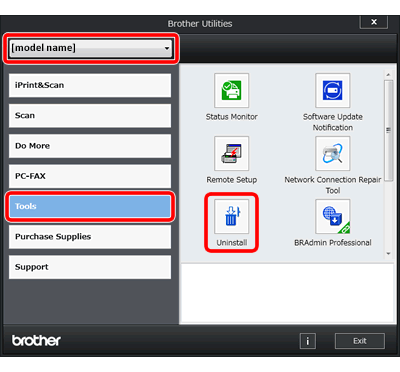
-
Poista ohjelmisto ja ohjaimet noudattamalla valintaikkunan ohjeita.
USB-kaapelin käyttäjät: Kun asennuksen poisto on suoritettu, irroita kaapeli USB kaapeli Brother laitteesta.
Kun asennuksen poisto on suoritettu, tietokone on käynnistettävä uudelleen.
Lataa ja asenna uusin Täydellinen ohjain & ohjelmistopaketti. Asennusohjeet ovat lataussivulla.
> Klikkaa tästä ladataksesi ohjain- ja ohjelmistopaketin Ladattavat tiedostot -osiossa.
Tapaus 2: Käytä Asennuksen poistotyökalua
Asennuksen poistotyökalulla voi poistaa Täydellisen ohjain & ohjelmistopaketin, koko CD-ROMilla toimitetun ohjelmiston tai Windowsin Ohjatun toiminnon lisäämät ohjaimet.
Voit myös poistaa ohjaimet joiden asennus on epäonnistunut.
Lataa uusin Asennuksen poistotyökalu ja poista ohjaimet. Asennusohjeet ovat lataussivulla.
> Klikkaa tästä ladataksesi Asennuksen poistotyökalun Ladattavat tiedostot -osiossa.
- Jos et löydä laitemalliasi Asennuksenpoistotyökalusta, valitse laitemalliasi vastaava malli.
-
Lataa ja asenna uusin Täydellinen ohjain & ohjelmistopaketti. Asennusohjeet ovat lataussivulla.
> Klikkaa tästä jos haluat ladata ohjain- ja ohjelmistopaketin Ladattavat tiedostot -osiosta.